本篇文章给大家谈谈python windows安装教程,以及windows如何安装python3,希望对各位有所帮助,不要忘了收藏本站喔。
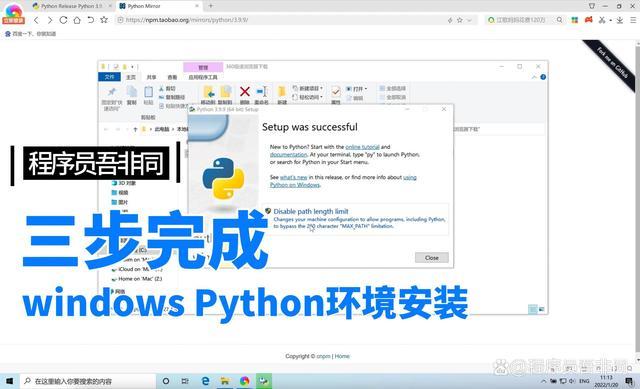
Python环境可以安装在很多不同的系统中,我们python自学网主要考虑到绝大多数学员都是用的是Windows系统,所以就以Windows系统来给大家演示一下python安装的方法,后面也会更新其他主流系统安装python的文章,有需要的可以参考一下。
一、进入python官网
地址:https://www.python.org/
我们直接进入python官网然后按照下图的顺序选择Windows版本,如果是64位计算机直接点击后面的下载就可以了,当然也可以继续往后看python turtle画简单树。

二、进入下载页面
地址:https://www.python.org/downloads/windows/

一般我们会选择python3的最新版本下载,直接点击进入。
三、进入最后下载页面
查看你电脑后选择正确的版本下载就可以了,现在大多数电脑都是64位的。

查看电脑系统方法:右键我的电脑出现下面界面

注意:因为下载源是国外的,所以下载速度比较慢,耐心等候,我把文件放在桌面上了,下载好之后,我们能看到这样的图标,双击就可以安装了。
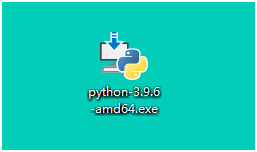
四、安装python
双击图标,进入 Python 安装向导,安装非常简单,你只需要使用默认的设置一直点击"下一步"直到安装完成即可。这里建议大家安装在D盘,还有如果新建文件夹最好不要用中文字符。





















 1542
1542











 被折叠的 条评论
为什么被折叠?
被折叠的 条评论
为什么被折叠?








